Similar presentations:
MathCAD: возможности и применение
1. Волгоградский государственный технический университет (ВолгГТУ)
MathCAD:возможности и
применение.
.
2013
2. Определение программы
Mathcad — система компьютернойалгебры из класса систем
автоматизированного проектирования ,
ориентированная на подготовку
интерактивных документов с
вычислениями и визуальным
сопровождением, отличается легкостью
использования и применения для
коллективной работы.
Mathcad содержит сотни операторов и
встроенных функций для решения
различных технических задач.
3.
Mathcad был задуман и первоначально написанАлленом
Раздовом
из
Массачусетского
технологического института (MIT), соучредителем
компании Mathsoft, которая с 2006 года является
частью корпорации PTC (Parametric Technology
Corporation).
4. Версии
Mathcad 1.0-5.xxMathcad 6
Mathcad 7
Mathcad 8
Mathcad 2000 (версия 9)
Mathcad 2001 (версия 10)
Mathcad 2001i (“интерактивный”)
Mathcad 11-11.2a
Mathcad 12
Mathcad 13-13.1
Mathcad 14
Mathcad 15
Mathcad Prime 1.0
5.
Выполнениевычислений в
символьном
режиме
Выполнение
операций с
векторами и
матрицами
Символьное
решение систем
уравнений
Построение
двумерных и
трёхмерных
графиков
функций
Возможности Mathcad
Поиск корней
многочленов и
функций
Решение
дифференциальн
ых уравнений
Вычисления с
единицами
измерения
Проведение
статистических
расчётов и работа с
распределением
вероятностей
6.
7.
Главное меню системыВторая строка окна системы - главное меню. Назначение его
команд приведено ниже:
File (Файл) – работа с файлами, сетью интернет и электронной
почтой;
Edit (Правка) – редактирование документов;
View (Обзор) – изменение средств обзора;
Options (Параметры) - позволяет задавать параметры вычислений
Symbolik (Символика) – выбор операций символьного процессора;
Window (Окно) – управление окнами системы;
Help (?) – работа со справочной базой данных о системе; Mathcad
Help (Справка по MathCAD) - содержит три вкладки: Содержание справка упорядочена по темам; Указатель - предметный указатель;
Поиск - находит нужное понятие при вводе его в форму.
8.
Наибольший интерес для нас в системе MathCAD представляет математическая панельОна содержит перемещаемые палитры математических знаков, которые служат для ввода
практически всех известных математических символов и шаблонов операторов и функций.
1.
– служит для ввода арифметических операций и часто используемых простых
функций. Эта палитра фактически дублирует обычный калькулятор.
2.
– содержит команды для построения семи типов графиков.
3.
- для создания векторов и матриц и некоторые операции для работы с ними.
4.
- для вставки операторов управления вычислениями и для вставки
пользовательских операторов.
5.
- эта палитра содержит операции высшей математики (производные, интегралы,
пределы и др.),а также знак бесконечности .
6.
- для вставки операций сравнения и логических операций Not , And , Or
7.
- инструменты программирования системы MathCAD.
8.
- палитра для набора греческих символов.
9.
- содержит ключевые слова, управляющие символьными вычислениями.
10.
- эта панель вместе с панелью
содержит ключевые слова,
используемые при символьных вычислениях. Здесь расположены команды, задающие тип
символьной переменной.
9.
10.
11.
12.
13.
14.
15.
16.
17.
18.
19. Графики в Mathcad
Одним из многих достоинствMathcad
является
легкость
построения графиков.
Панель графиков вызывается
нажатием кнопки с изображением
графиков
на
математической
панели. На ней расположено
девять кнопок с изображениями
различных типов графиков:
X-Y Plot, Polar Plot, 3D Bar
Chart, Surface Plot, Cunter Plot,
Vector Field Plot, 3D Scatter Plot
20. Виды графиков в Mathcad
X-Y Plot - графики в декартовых координатахPolar Plot - графики в полярных координатах
3D Bar Chart - столбиковые диаграммы
Surface Plot - трехмерный график
Cunter Plot - карта линий уровня (изолиний)
Vector Field Plot - векторное поле
3D Scatter Plot - трехмерный точечный
график.
21.
Для правильного построения графика необходимособлюдать алгоритм выполнения работы
1
Набрать
условия
задания
2
Выписать
пределы и
все
возможные
ограничени
я функции
3
Вызвав панель
графиков,
нажать на
кнопку с
изображением
данного
графиков.
Появятся два
( или более)
вложенных
друг в друга
квадрата,
внутри
которых есть
несколько
точек
4
5
В
появившемся
графике нужно
подвести
курсор к
точкам
графика и
ввести данные
на оси
Щелкнув
несколько раз
мышью вне
графика, на
экране можно
увидеть
график
данной
функции
22. Пример №1
Дана функция:2 cos 2 .
Изобразить график
данной функции с помощью
Mathcad.
Для того, чтобы выполнить
данную работу, пользуясь
планом, выписываем данные и
пределы функции (α:=0,0.02..2
π) и выбираем определенный
график в графе Graph(Polar
Pilot), получаем:
23. Пример №2
Даны дветригонометрические
функции:
j
x j sin 2
50
j
y j cos 6
50
Для того, чтобы с
помощью Mathcad
выполнить график
функций, так же по
аналогии с примером №1
записываем данные и
выбираем определенный
график в графе Graph ( X-Y
Plot ), получаем:
24. Пример №3
Дана функция,состоящая из двух
неизвестных
2
2
z
x
,
y
8
x
2
y
переменных:
Для построения
графика выполняем те
же действия, что и
раньше, выбираем в
графе Graph Surface Plot,
так как график
получается
трехмерным, получаем:
25. Пример №4
Даны произвольные точкидвух декартовых координат
( х и у ). Построим
интерполяцию (т.е.
построим функцию,
проходящую через заданные
точки, чтобы предсказать
значение функции между
ними). Для того, чтобы
сгладить интерполирующую
функцию пользуемся сплайн
интерполяцией
(т.е. Ispline)
26.
27.
28.
29. Решение дифференциальных уравнений в MathCad
Для численного интегрирования одного ОДУ(обыкновенное дифференциальное уравнение) можно
использовать вычислительный блок given–
odesolve.
Внимание! Mathcad в состоянии решить только ОДУ,
которые можно записать в стандартном виде, то есть
решить алгебраически относительно производной
высшего порядка и записать в виде y'(x)=f(x).
30.
Функция Odesolve решает дифференциальныеуравнения как с начальными условиями, когда все
условия заданы в начале интервала интегрирования, так
и с граничными условиями, заданными в двух точках.
Из этих двух точек одна обязательно является
началом интервала интегрирования, другая
произвольная, но ее аргумент больше, чем в начальной
точке.
Odesolve(x,xk,n)
x- имя переменной, относительно которой
решается уравнение
xk- конец интервала интегрирования
n- необязательный внутренний параметр,
определяющий число шагов интегрирования.
По умолчанию MathCAD использует n=1000.
31. Пример №1
Решим в MathСAD следующее нелинейноеобыкновенное дифференциальное уравнение
второго порядка с нулевыми начальными
условиями.
sin x
100 y ' ' 10( y ' ) 101 y 50(
)
4
2


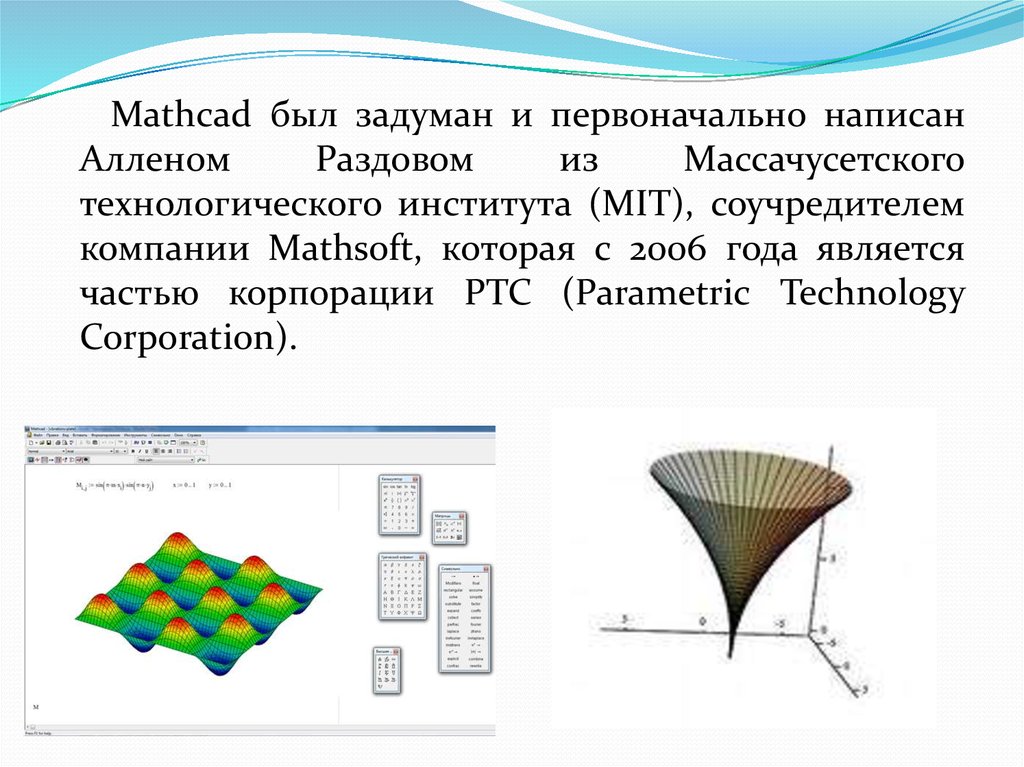


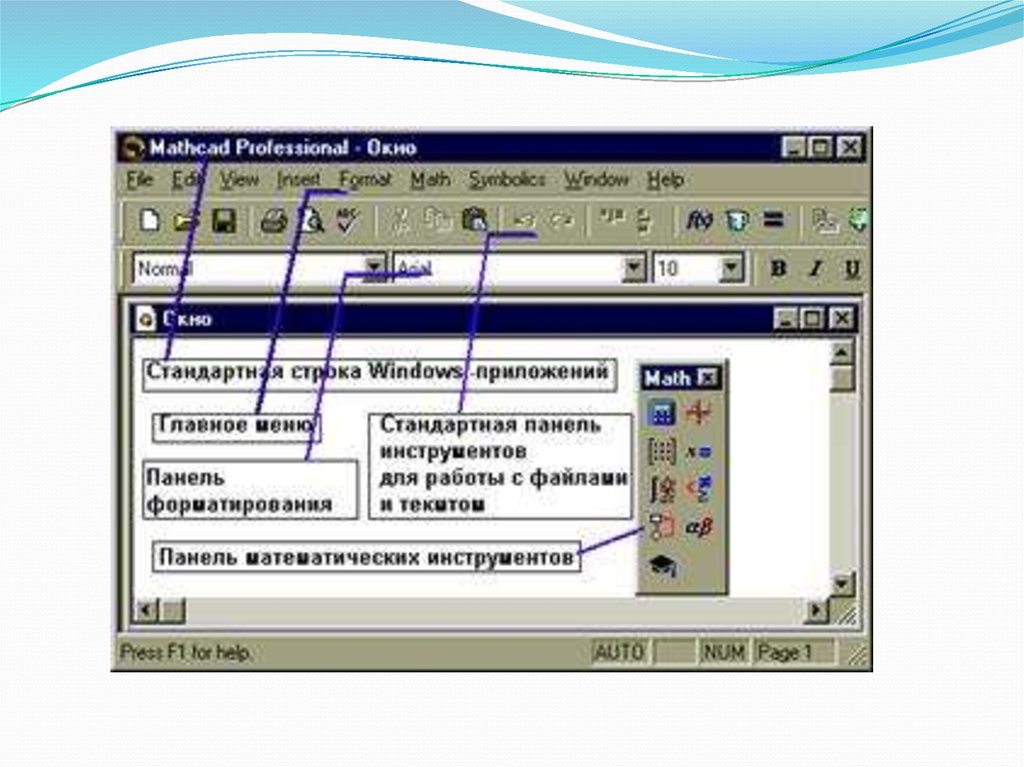

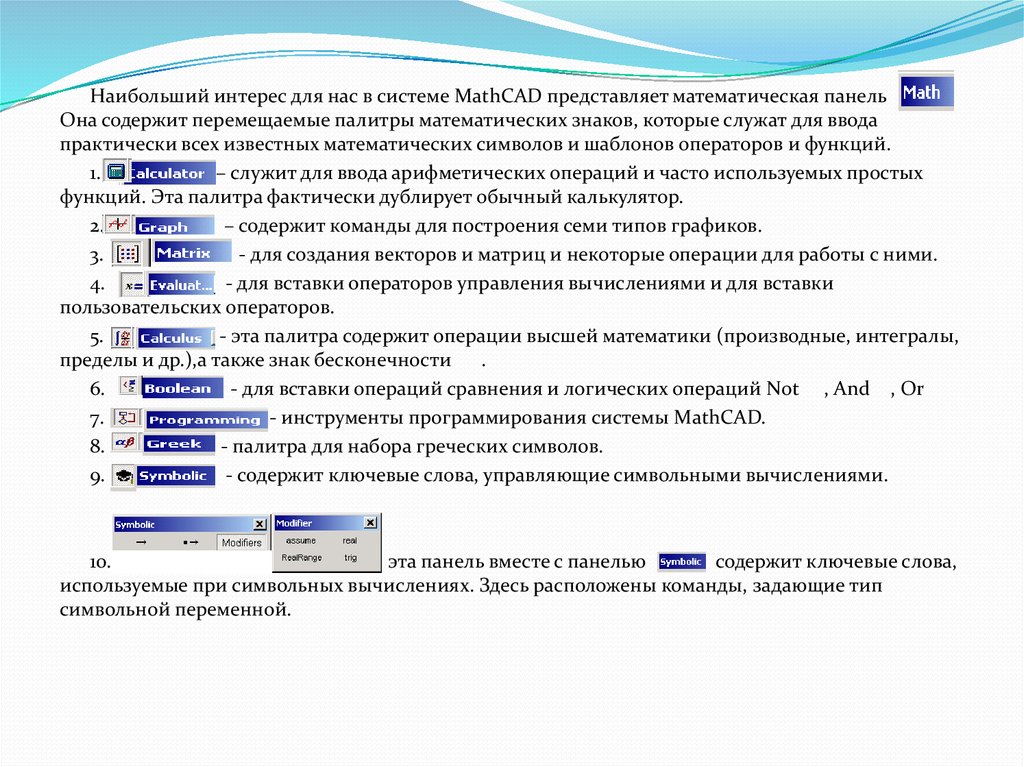
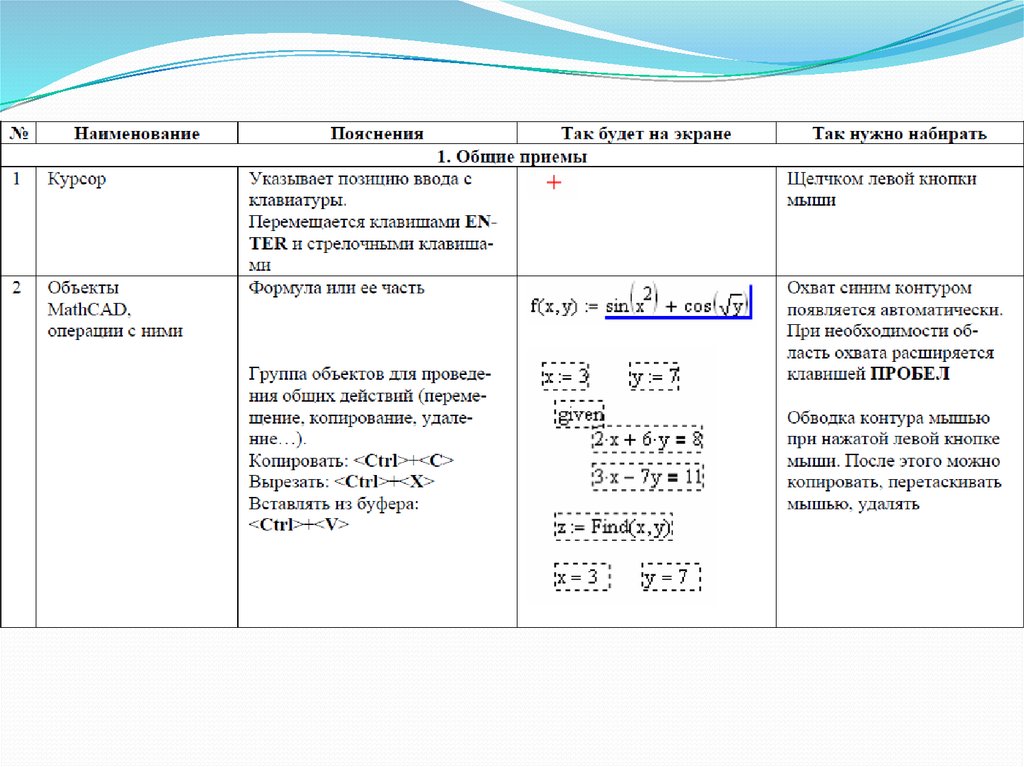
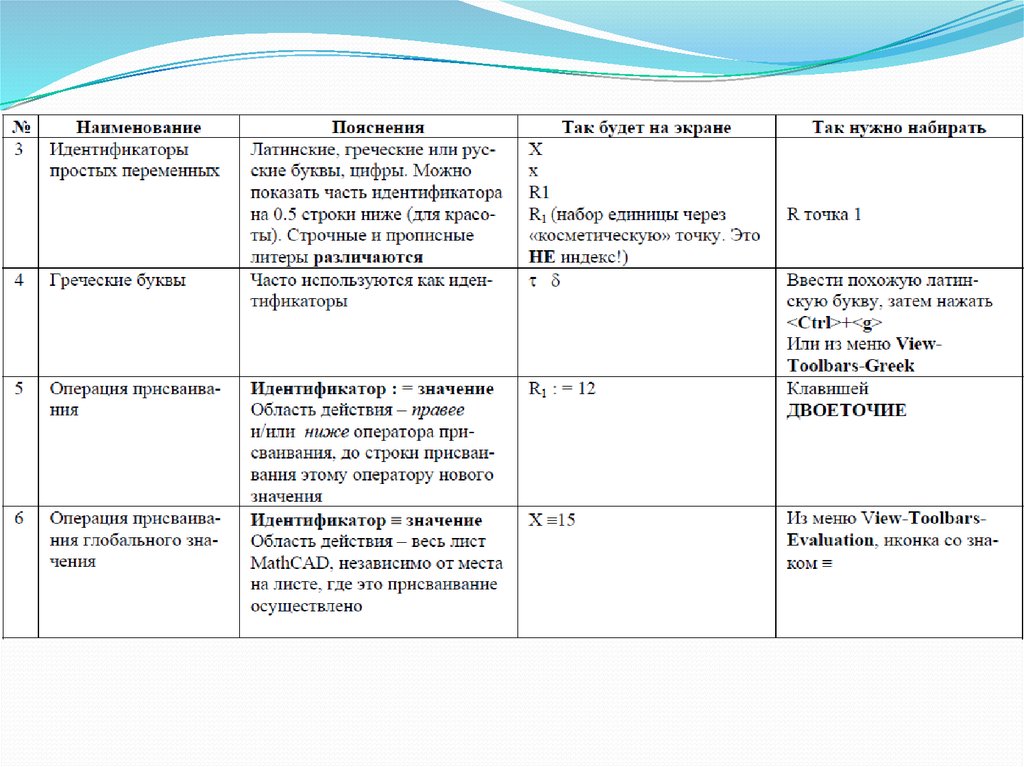

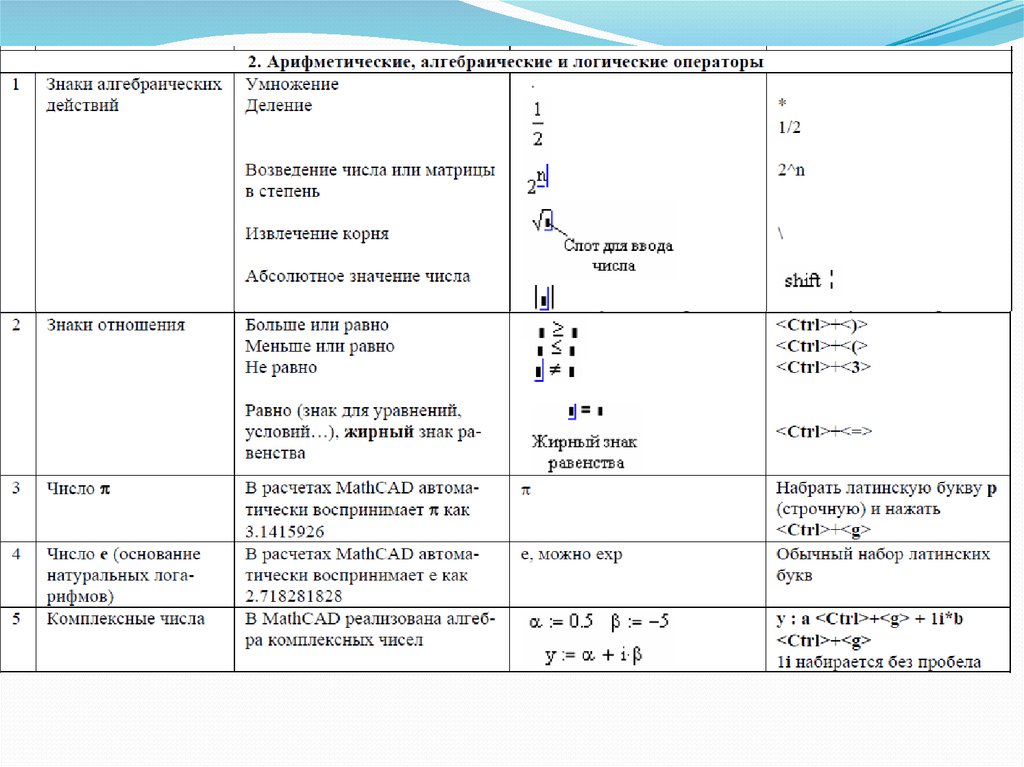
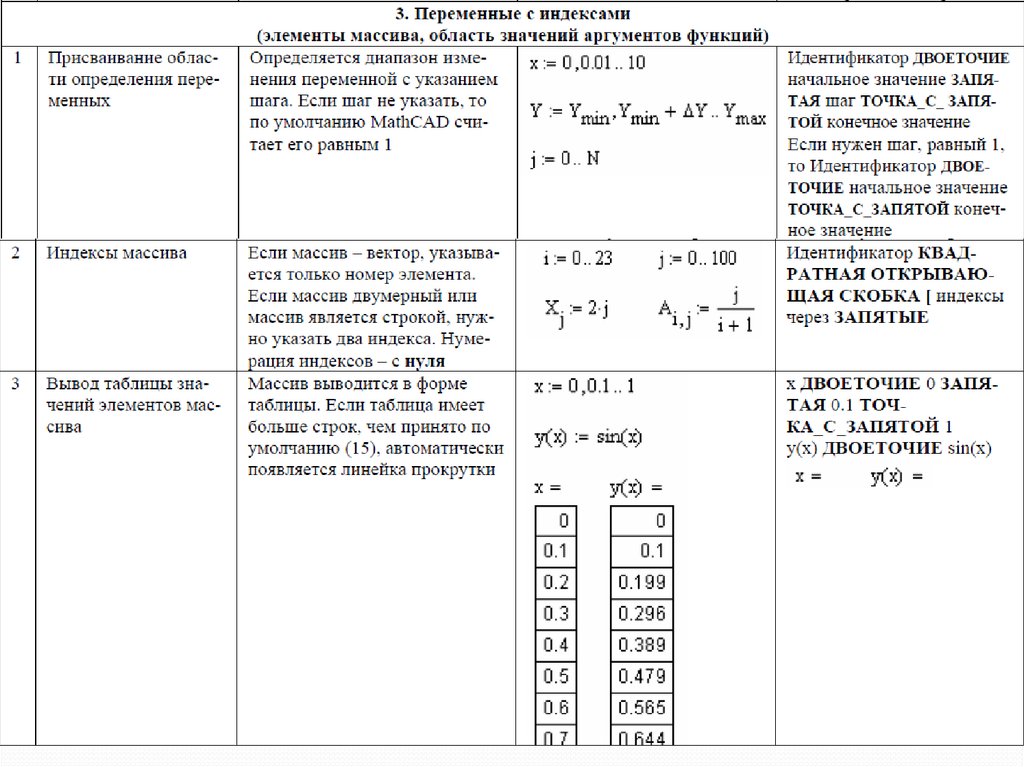
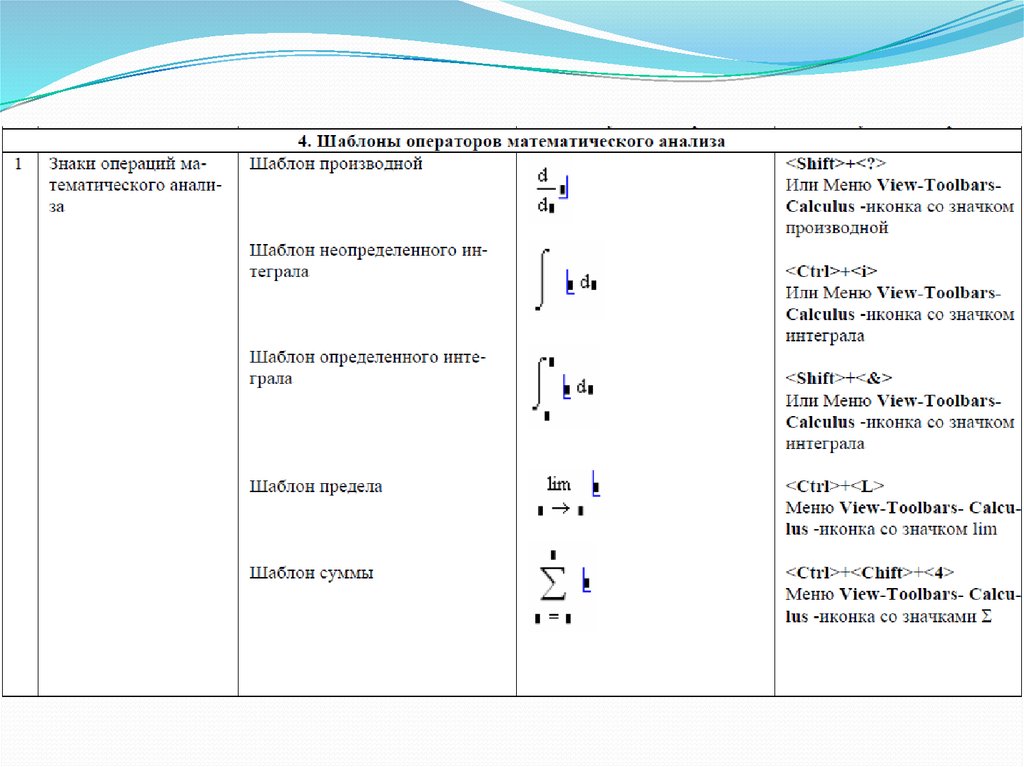


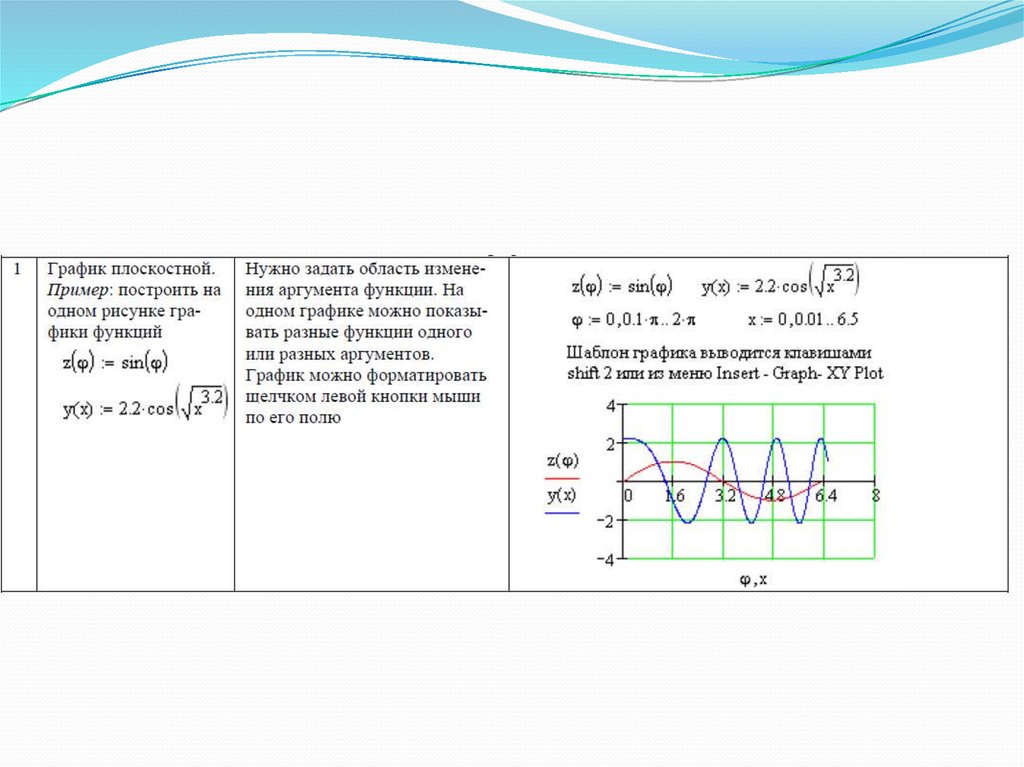



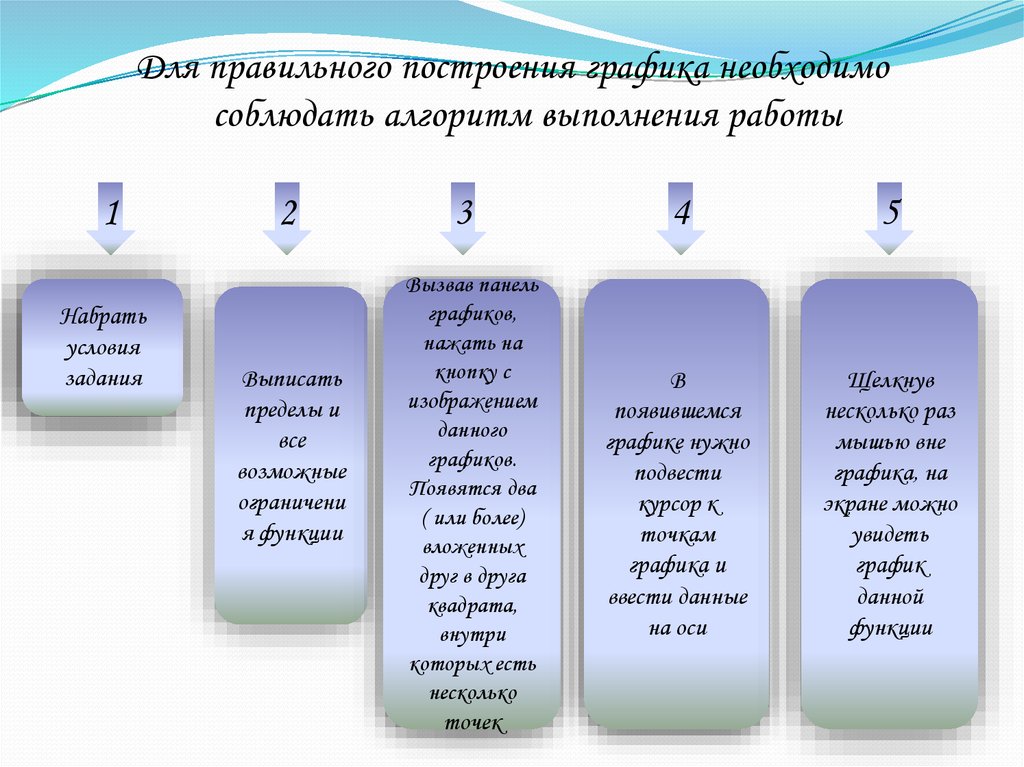




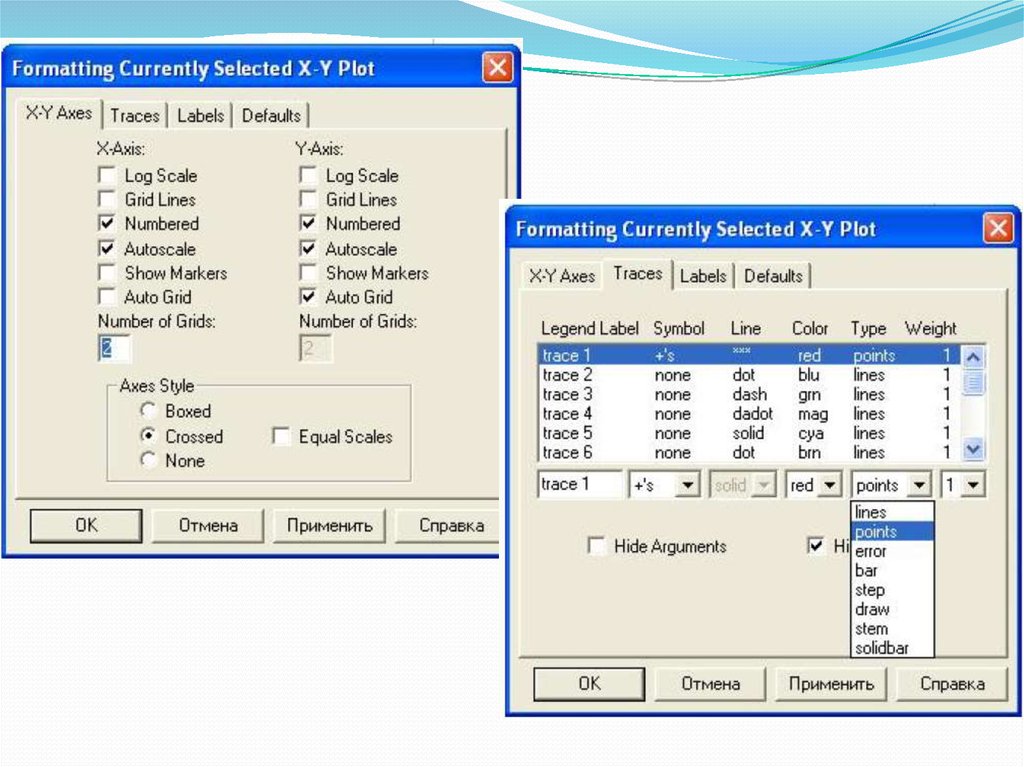
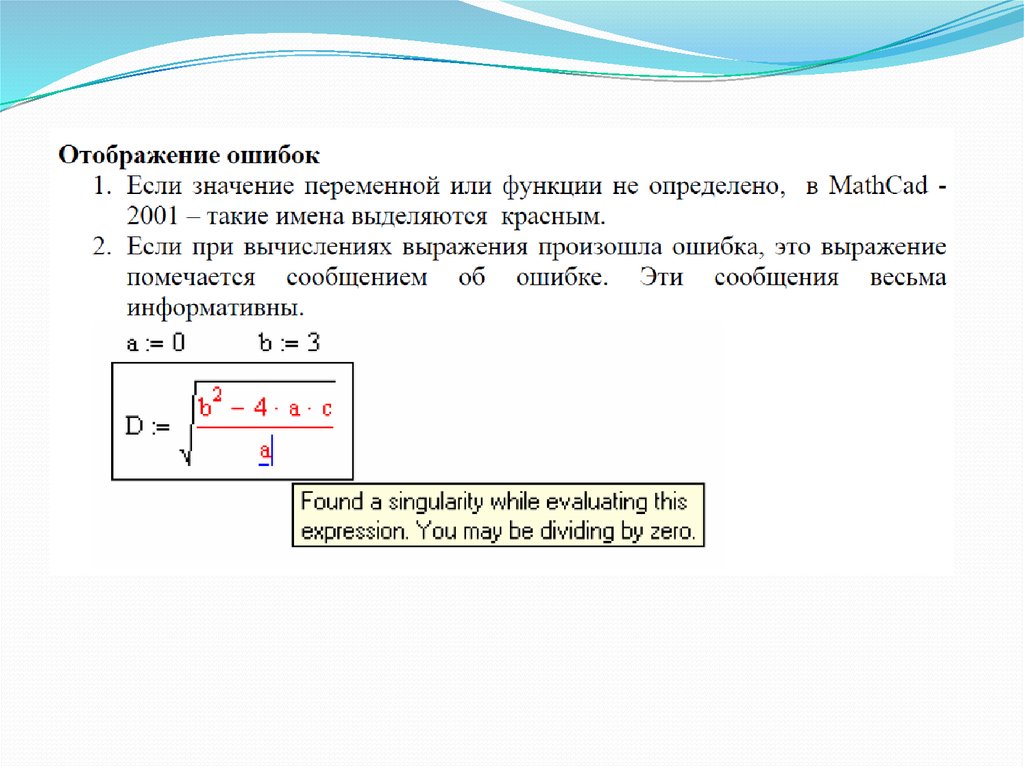


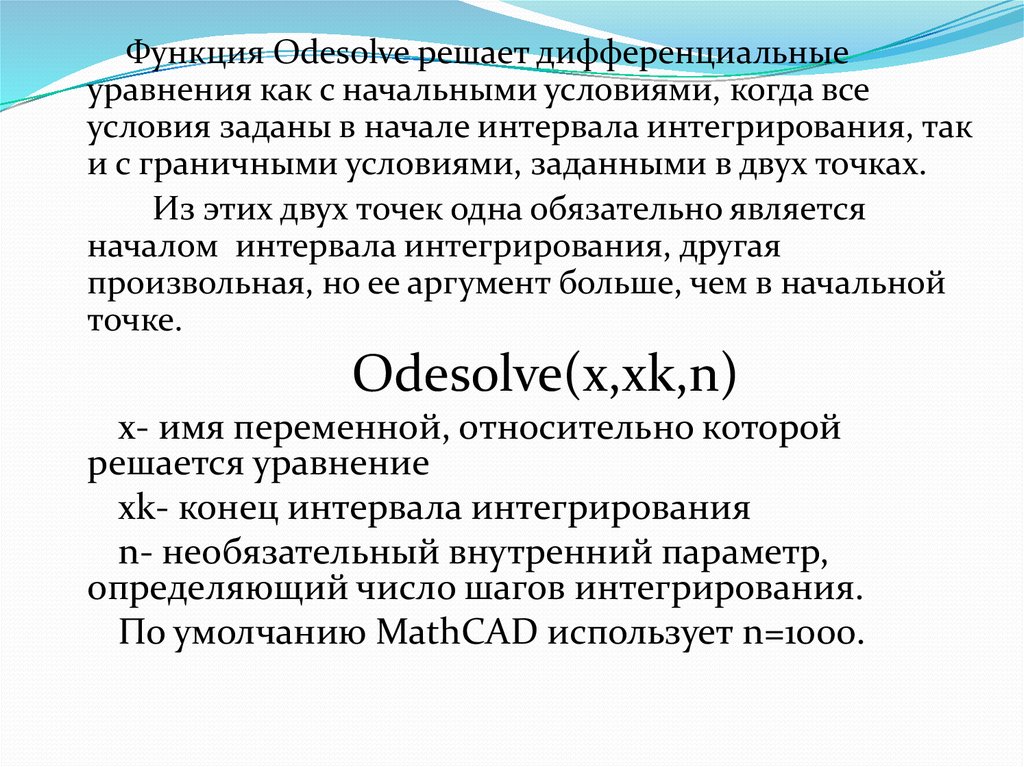

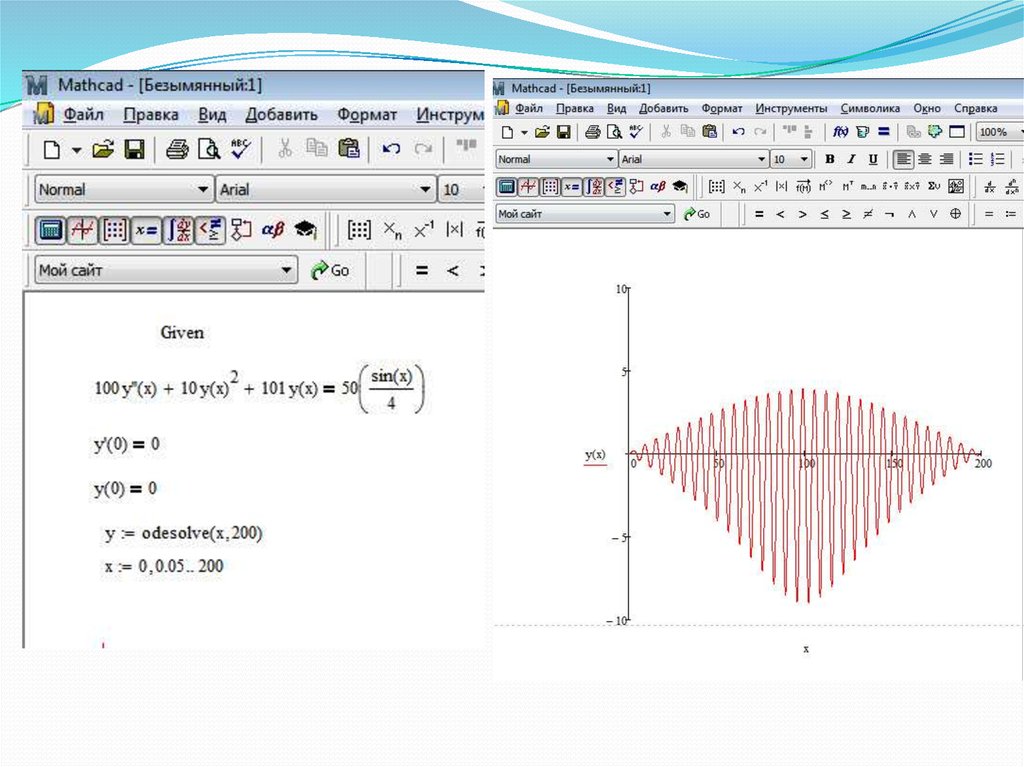
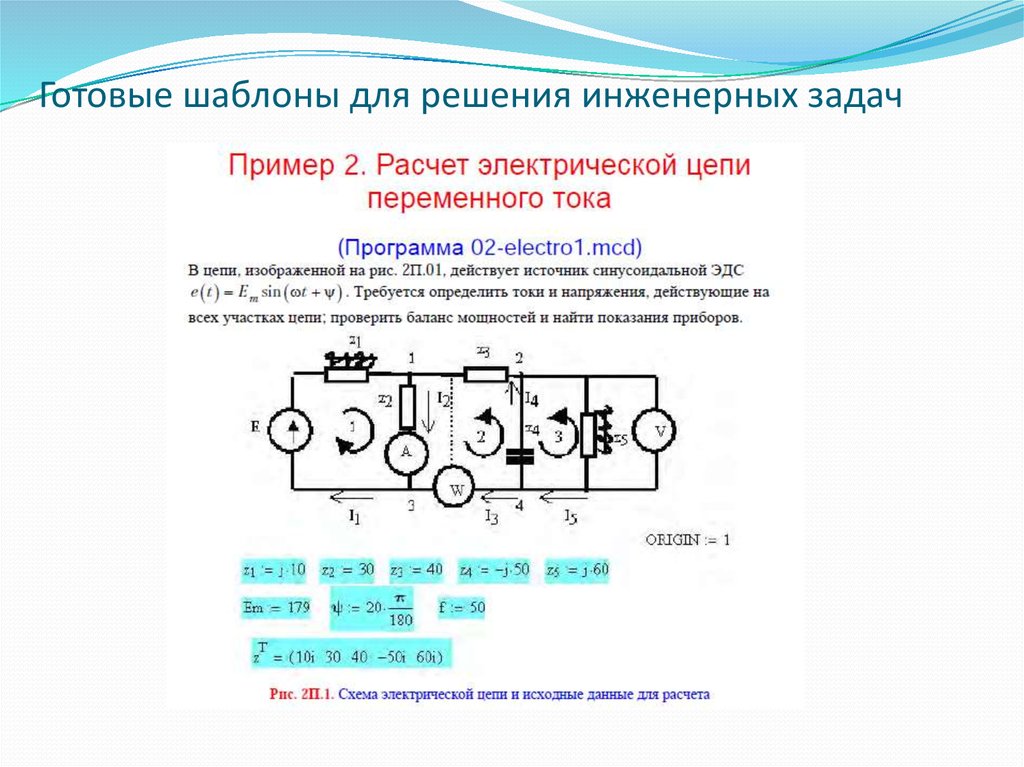
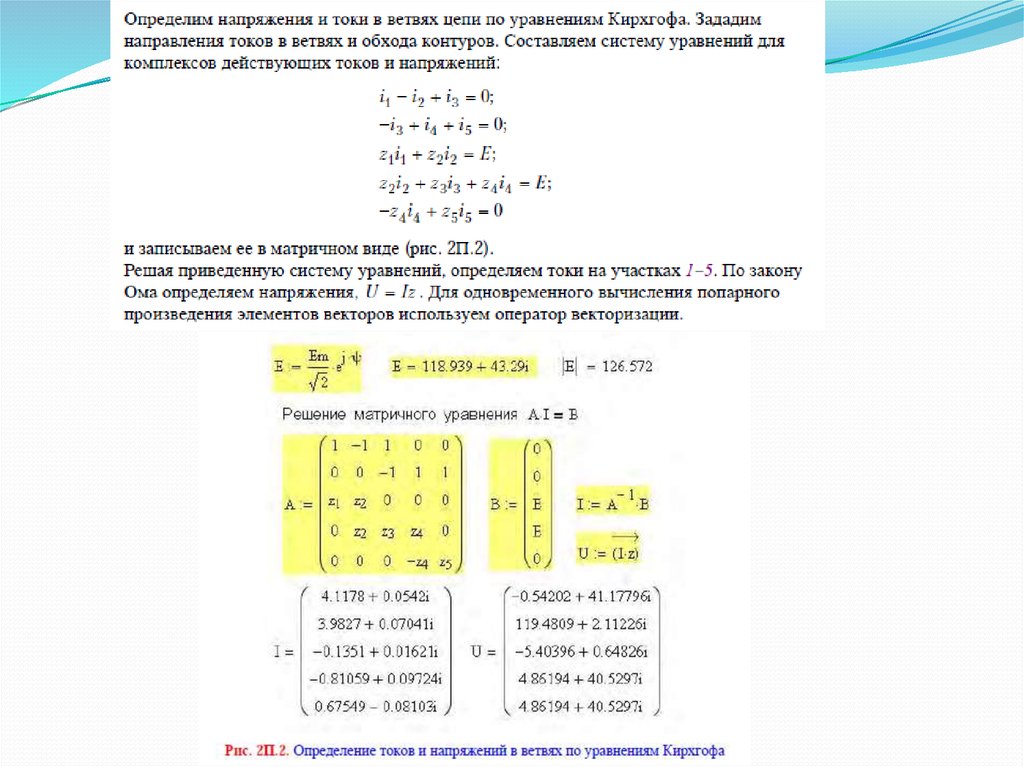
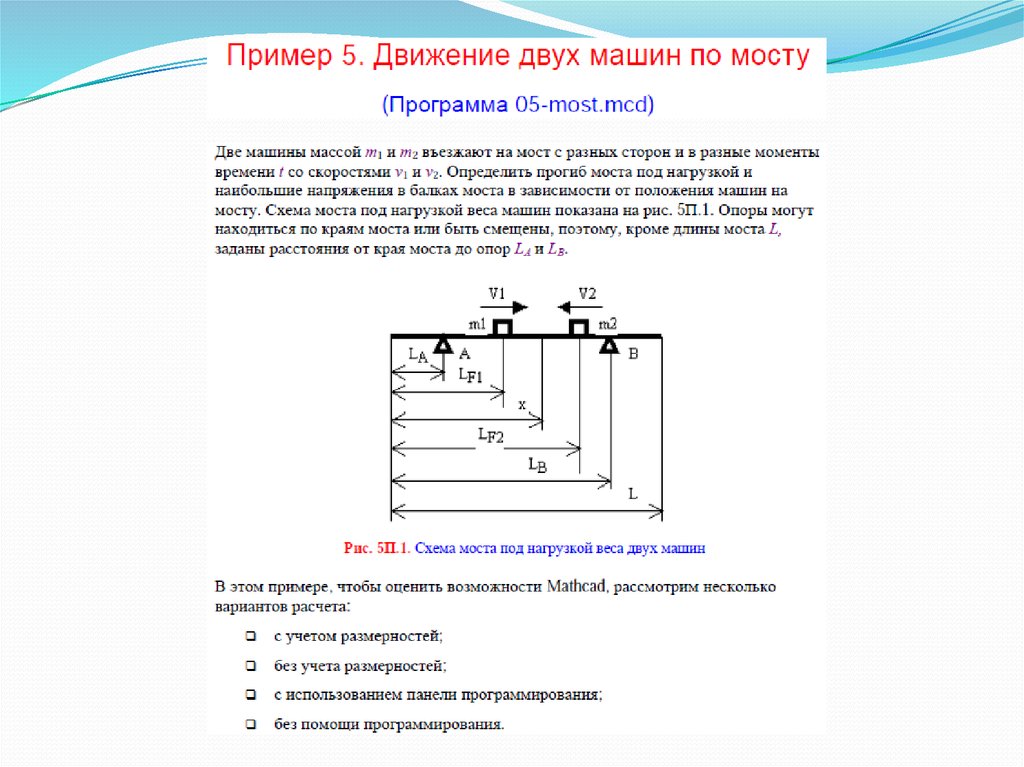
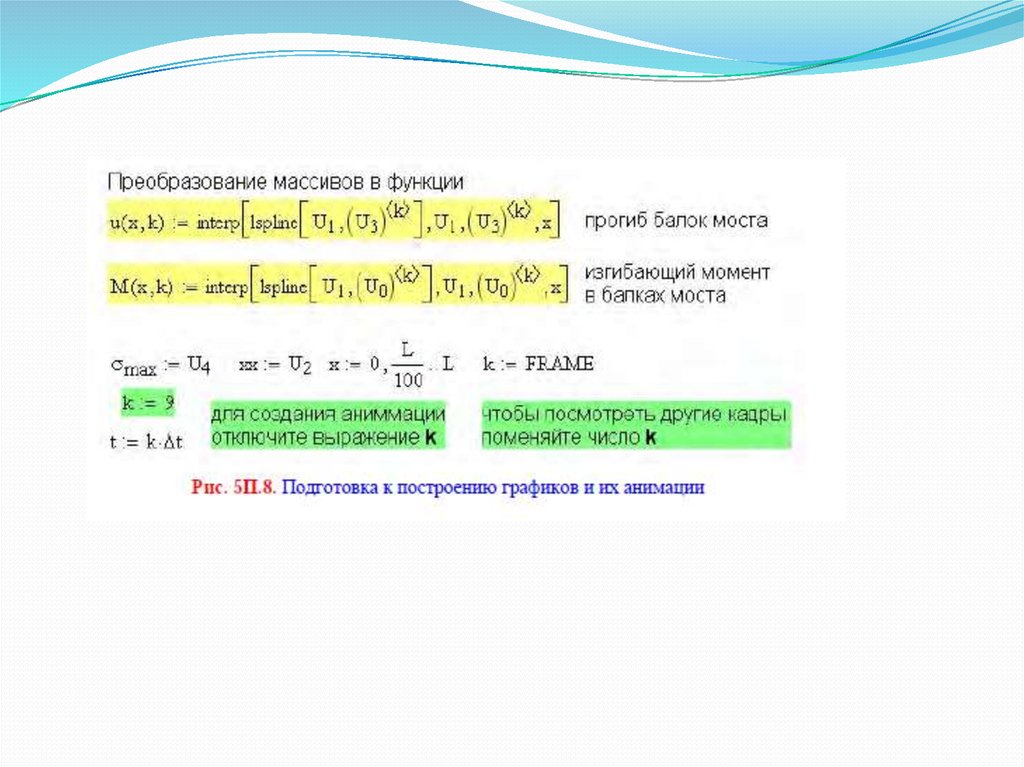
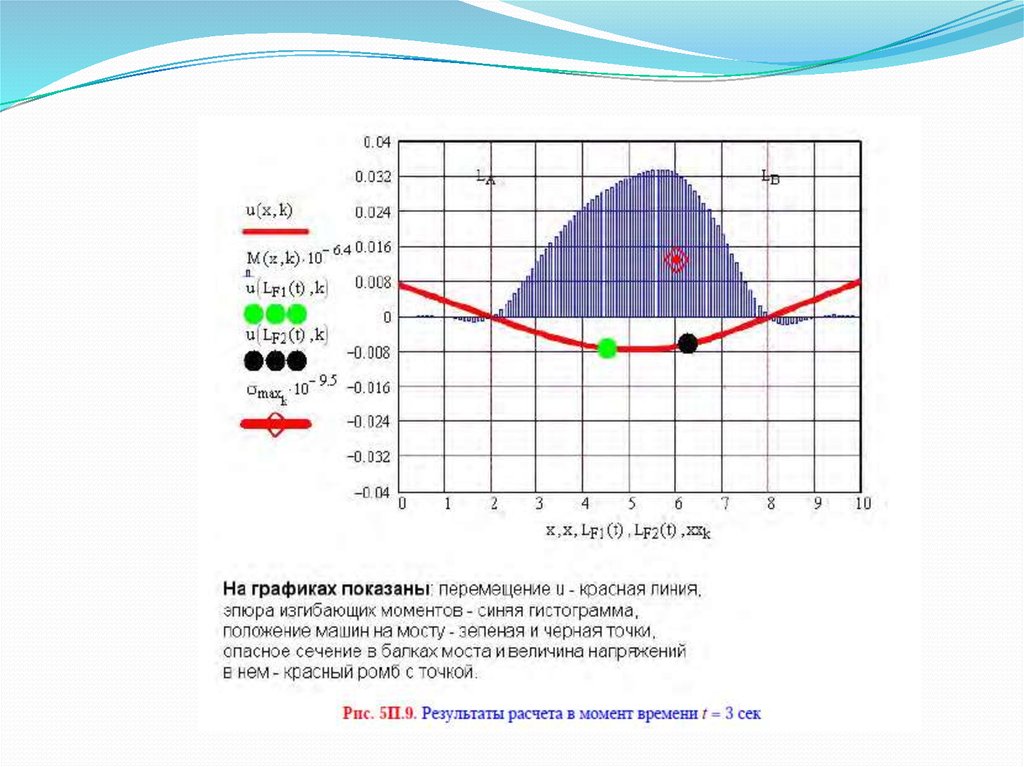
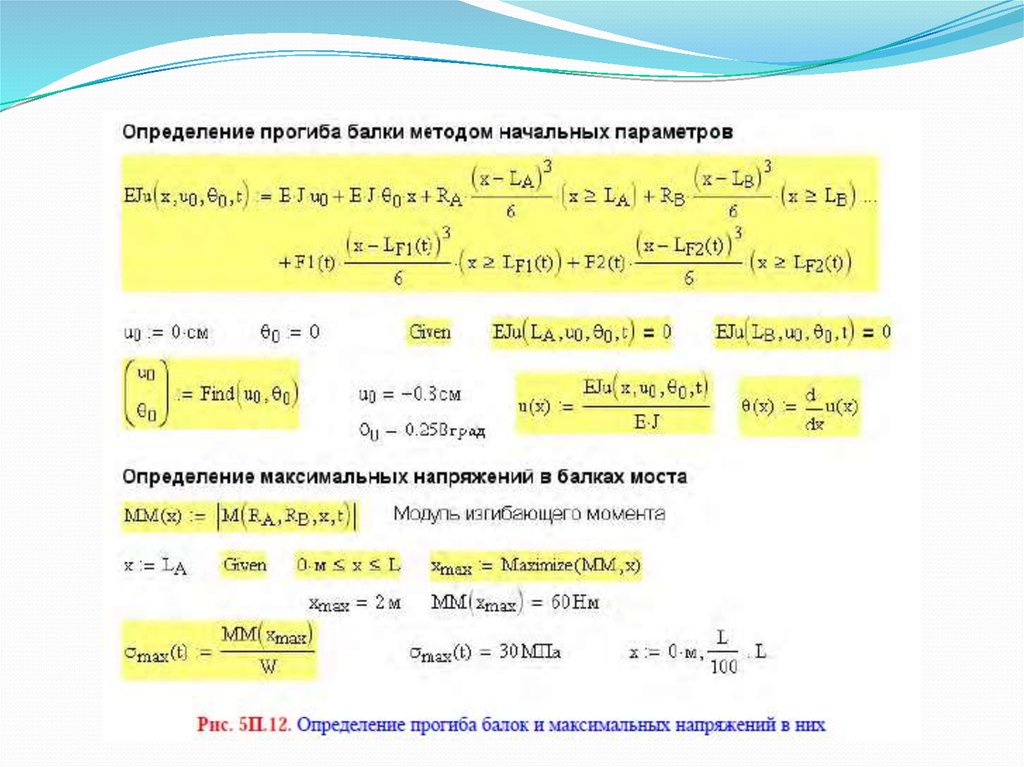



 software
software








